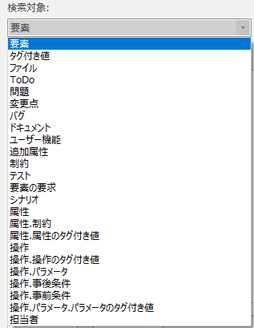検索ルールの具体的な内容を定義するために、検索条件を追加します。検索条件は、指定したプロパティが特定の値を持っているか、指定した範囲に含まれているかどうか、などで指定します。必要に応じて、検索条件は複数追加できますので、検索結果を自分が期待する内容にできる限り近づくように、検索条件を詳細に指定できます。
利用手順:
検索条件の追加は、検索ルールの定義の際とドキュメント生成の条件指定の際に行います。
検索ルールの定義 |
<対象の検索ルールを編集状態にする> : |
ドキュメント生成 |
ドキュメントの生成ダイアログ | 要素の条件 : 条件の追加 |
詳細:
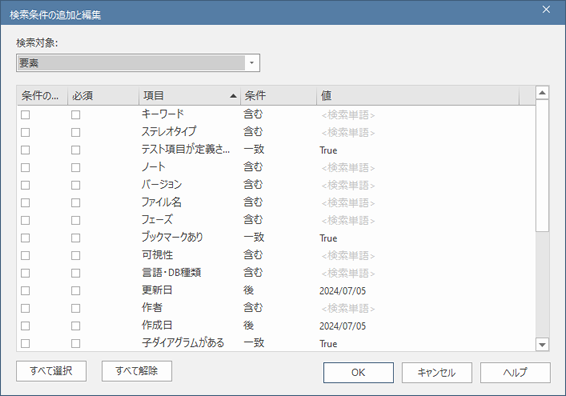
項目 |
説明 |
検索対象 |
このコンボボックスから検索条件の分類を選択すると、検索条件の一覧の内容が変わります。 次の表は選択可能な内容です。
もし、既に条件が存在する場合にさらに条件を追加する場合には、コンボボックスには追加可能な項目のみが表示されます。 例えば、最初にダイアグラムに関する条件を追加した場合には、ダイアグラム以外の条件を追加できません。 |
含む |
この項目にチェックを入れると、その条件が検索ルールに追加されます。 |
項目 |
検索条件の名前であり、検索対象のパラメータです。 詳細はフィールドと条件をご覧ください。設定可能内容は、対象の種類によって変わります。 |
条件 |
検索の条件です。含む・一致・不一致・いずれか(の値に一致)等が選択できます。 詳細は 「フィールドと条件」のページをご覧ください。 |
値 |
検索対象の値を指定します。値は対象の型と一致する必要があります。例えば、作成日の場合には日付型となります。「<検索単語>」となっている場合には、検索実行時に指定した単語が利用されます。 フィールドと条件もご覧ください。 要素などの種類を指定する場合には、種類の名前を英単語で入力する必要があります。指定可能な単語はAPIと共通です。要素・接続・ダイアグラムのページをご覧ください。 |
必須 |
対象の条件を必ず満たす必要があるかどうかの指定です。チェックがない場合、他のチェックがない検索条件とあわせて、いずれか1つを満たせばよいことになります。 条件が1つしかない場合には、その条件には必ず「必須」にチェックを入れてください。 |
すべて選択 |
一覧内の検索条件をすべて「含む」ようにします。 |
すべて解除 |
一覧内の検索条件をすべて対象外にします。 |
OK |
選択されている検索条件を検索ルールに追加します。 |
キャンセル |
このボタンを押すと、編集内容を保存せずダイアログを閉じます。 |
注意: |
|
参照: